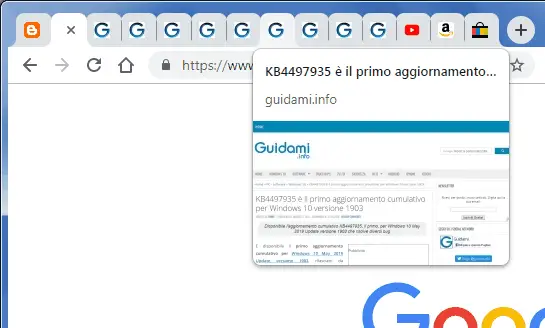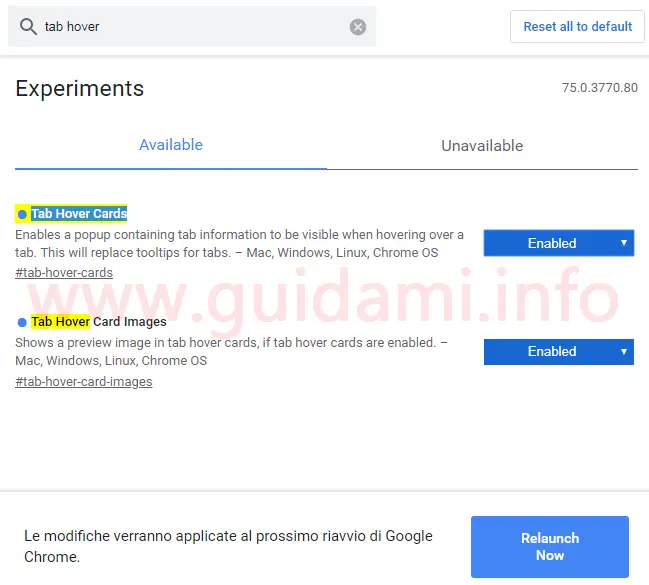Su Google Chrome 75 si può attivare la funzione per vedere l’anteprima delle schede aperte al passaggio del puntatore mouse
Con la versione numero 75, fra le altre novità, il browser internet Google Chrome ha guadagnato una funzione che potrebbe tornare utile quando vi sono diverse schede internet aperte.
Più nello specifico questa nuova caratteristica una volta attivata permette di vedere l’immagine di anteprima del contenuto di una scheda aperta, semplicemente posandoci sopra il puntatore del mouse (come già accade in Microsoft Edge).
Come detto prima, ciò può tornare utile quando nella sessione di navigazione vi sono aperte più schede web, magari dello stesso dominio, così da poter individuare più rapidamente quella di proprio interesse facendo scorrere il puntatore del mouse invece che cliccarle una per una (vedi esempio sotto in figura):
Va detto che questa feature è una funzione sperimentale e che dunque non si trova sotto le impostazioni classiche di Google Chrome, bensì nella pagina degli esperimenti, raggiungibile inviando il comando chrome://flags nella barra degli indirizzi.
Qui, come nell’esempio sopra in figura, nel campo di ricerca interno digitare i termini tab hover per visualizzare le due funzioni sperimentali “Tab Hover Cards” e “Tab Hover Cards Images“.
La differenza fra le due è che la prima nell’anteprima mostrerà solo la URL del dominio della scheda in questione, mentre la seconda mostrerà l’immagine di anteprima della pagina web corrispondente alla scheda in questione, oltreché la URL.
Si può dunque optare nell’abilitarle entrambe per godere delle due funzionalità. In tal senso non si deve fare altro che espandere il menu a tendina e selezionare l’opzione “Enabled“; dunque confermare cliccando il pulsante “Relaunch Now” visualizzato in basso a destra, per riavviare Google Chrome con abilitata l’anteprima delle schede aperte.
Si ricorda che per aggiornare Chrome all’ultima versione è sufficiente portarsi in Menu > Guida > Informazioni su Google Chrome.
LEGGI ANCHE: Funzioni per le quali Microsoft Edge Chromium è migliore di Google Chrome
Più nello specifico questa nuova caratteristica una volta attivata permette di vedere l’immagine di anteprima del contenuto di una scheda aperta, semplicemente posandoci sopra il puntatore del mouse (come già accade in Microsoft Edge).
Come detto prima, ciò può tornare utile quando nella sessione di navigazione vi sono aperte più schede web, magari dello stesso dominio, così da poter individuare più rapidamente quella di proprio interesse facendo scorrere il puntatore del mouse invece che cliccarle una per una (vedi esempio sotto in figura):
Va detto che questa feature è una funzione sperimentale e che dunque non si trova sotto le impostazioni classiche di Google Chrome, bensì nella pagina degli esperimenti, raggiungibile inviando il comando chrome://flags nella barra degli indirizzi.
Qui, come nell’esempio sopra in figura, nel campo di ricerca interno digitare i termini tab hover per visualizzare le due funzioni sperimentali “Tab Hover Cards” e “Tab Hover Cards Images“.
La differenza fra le due è che la prima nell’anteprima mostrerà solo la URL del dominio della scheda in questione, mentre la seconda mostrerà l’immagine di anteprima della pagina web corrispondente alla scheda in questione, oltreché la URL.
Si può dunque optare nell’abilitarle entrambe per godere delle due funzionalità. In tal senso non si deve fare altro che espandere il menu a tendina e selezionare l’opzione “Enabled“; dunque confermare cliccando il pulsante “Relaunch Now” visualizzato in basso a destra, per riavviare Google Chrome con abilitata l’anteprima delle schede aperte.
Si ricorda che per aggiornare Chrome all’ultima versione è sufficiente portarsi in Menu > Guida > Informazioni su Google Chrome.
LEGGI ANCHE: Funzioni per le quali Microsoft Edge Chromium è migliore di Google Chrome